출처 : http://l2j.co.kr/1609
개 요
- 삼성전자 프로젝트간 Excel 데이타를 읽는 도중 잠시 해매었던
부분이었습니다. 그래서 이렇게 정리해서 올립니다.
Microsoft.Jet.OLEDB 를 이용한 Excel Sheet 읽기 및 HDR, IMEX 값에 대해..
예제 소스
- // Excel파일 --> DataTable로 읽어 들이기
- using System.Data.OleDb;
- public System.Data.DataTable ReadXlsFile(string sheetName)
- {
- string connectionString = @"Provider=Microsoft.Jet.OLEDB.4.0;
Data Source=" + _filename + ";Extended Properties=
\"Excel 8.0;HDR=YES;IMEX=1\""; - OleDbConnection conn = new OleDbConnection(connectionString);
- OleDbCommand comm = new OleDbCommand();
- OleDbDataAdapter adap = new OleDbDataAdapter();
- comm.Connection = conn;
- comm.CommandType = CommandType.Text;
- comm.CommandText = "select * from [" + sheetName + "$]";
- adap.SelectCommand = comm;
- System.Data.DataTable dtXls = new System.Data.DataTable("");
- adap.Fill(dtXls);
- return dtXls;
- }
* 간단히 보기 위해 Exception 처리는 생략 하였습니다.
소스설명 1. ConnectionString의 옵션정보 - HDR : YES를 하게 되면 Excel Sheet의 제일 윗줄은 데이타가 아닌 타이틀이 |
실습예제
1. Excel Sample 준비
A컬럼 : 문자로 구성
B컬럼 : 숫자로 구성
C컬럼 : 문자 및 숫자로 구성
D컬럼 : 숫자 및 문자로 구성
E컬럼 : 숫자형태의 문자로 구성
# 타입이 다른 각 컬럼에 대해 Connection String 옵션에 따라 데이타가 어떻게 읽어
들여 지는지 확인 해 볼 것입니다.
2. 테스트 프로그렘 준비
- 솔루션 구성
1) 웹사이트 프로젝트를 새로 만듭니다. (웹프로젝트로 하는건 아~~~~무 이유
없습니다..
윈폼으로 하셔도 괜찮습니다....단지 아래 실습과는 조금 차이가 있겠죠?)
2) ASP.NET 폴더추가에서 App_Code 를 추가 합니다.
3) ExcelHelper 라는 클래스를 추가 합니다.
(이곳에 Excel파일을 읽어 들이는 메소드를 작성 할 것입니다.)
- Excel Helper 클래스 관련 메소드 작성
public System.Data.DataTable ReadXlsFile()
{
string connectionString = @"Provider=Microsoft.Jet.OLEDB.4.0;
Data Source=D:\test.xls;Extended Properties=""Excel 8.0;
HDR=YES;IMEX=1""";
OleDbConnection conn = new OleDbConnection(connectionString);
OleDbCommand comm = new OleDbCommand();
OleDbDataAdapter adap = new OleDbDataAdapter();
comm.Connection = conn;
comm.CommandType = CommandType.Text;
comm.CommandText = "select * from [sheet1$]";
adap.SelectCommand = comm;
System.Data.DataTable dtXls = new System.Data.DataTable("");
adap.Fill(dtXls);
return dtXls;
}
위와 다른 점은 테스트를 위해 하늘색으로 표시한 부분은 파일경로와
SheetName을 하드코딩으로 적어 두었습니다.
워낙 게으르다 보니..........ㅡㅡ;;
- Default.aspx UI 디자인
1) GridView 및 ObjectDataSource 컨트롤을 배치합니다.
2) 위와 같이 각각의 바인딩 정보를 셋팅 합니다.
- GridView의 DataSourceID = "ObjectDataSource1"
- ObjectDataSource TypeName ="ExcelHelper",
SelectMethod = "ReadXlsFile"
기본 컨트롤 사용법은 설명 드리지 않겠습니다..........(역쉬 이것도 게을러서...)
자 이제 준비 작업은 다 마쳤습니다.
그럼 옵션별 예제 프로그램을 실행시켜 데이타 값을 확인 해 보겠습니다.
예제 1) HDR=YES;IMEX=1 일 경우
- 보기 편하게 하기 위해 자동서식을 적용하였습니다.
결과 화면을 보면 엑셀파일의 제일 첫줄을 해더 정보로 보고 문자컬럼,
숫자컬럼..을 해더 정보로 활용하는 것을 볼수 있습니다.
이는 실제 DataTable의 Row 0번째 값을 확인 하면 값은 a, 1, a, 1, 6 행이
출력되는 것을 확인 할수 있습니다.
상위 문자컬럼, 숫자컬럼, 문자숫자컬럼, 숫자문자컬럼, 문자컬럼은
ColumnName으로 확인 할수 있습니다.
예제 2) HDR=NO;IMEX=1 일 경우
- 위와 비교해보면 엑셀의 첫행부터 데이터로 인식하기 때문에 임의의 해더 정보를
만들어 자동 추가 시킨후 아래 데이타를 읽어들이는 것을 볼수 있습니다.
예제 3) HDR=YES;IMEX=0 일 경우
* 엑셀파일
* 실행결과
- 비교를 위해 엑셀파일을 한번더 올렸습니다.
IMEX=0로 하였을 경우 위 결과 화면과 같이 같은 종류의 데이타 타입이 존재할
경우 아무 이상없이 출력이 되는 것을 확인 할수 있습니다.
하지만 (숫자,문자) 또는 (문자,숫자)의 조합 컬럼은 데이타가 누락됨을 알수
있습니다.
이는 앞에 설명 드렸듯이, ISAM 드라이브에서 처음 몇 개의 행을 읽어서
데이터의 유형을 결정하게 되므로 일어나는 현상 입니다.
이상으로.........허접한 포스트 하나 올립니다.....
예제로 쓰인 소스는 첨부로 올려 두었습니다.
테스트 환경
- OS : WindowsXP Professional
- 개발툴 : VS.NET 2005
- 기타 : Excel 2003
'C#' 카테고리의 다른 글
| [c#] 비밀번호 입력을 알파벳, 숫자, 특수문자로 제한하기 (0) | 2017.01.18 |
|---|---|
| [c#] richtextbox에서 글 입력시 자동스크롤 하기 (0) | 2017.01.13 |
| [C#] CellSet ==> DataSet 변환 (0) | 2016.04.06 |
| [C#] – Windows 환경에 따른 Control Layout 불일치 (0) | 2016.01.05 |
| [C#] Panel에서 스크롤을 마우스 휠로 움직이기 (0) | 2015.12.28 |
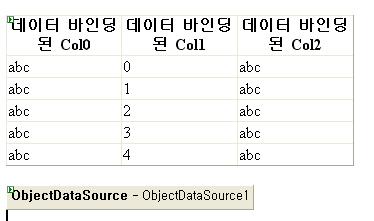
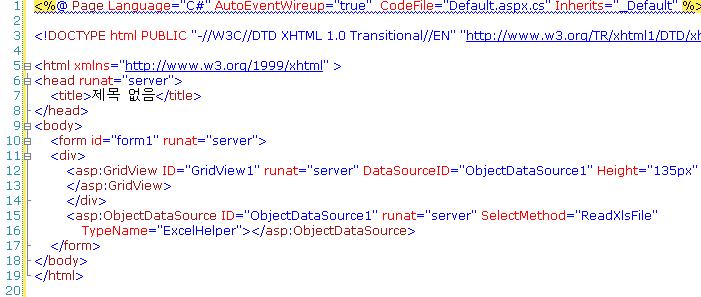
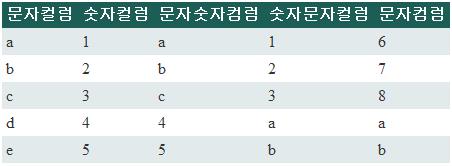
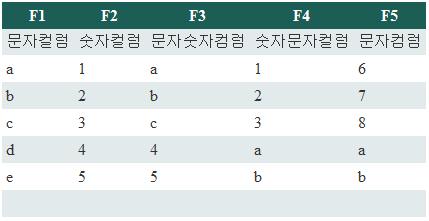
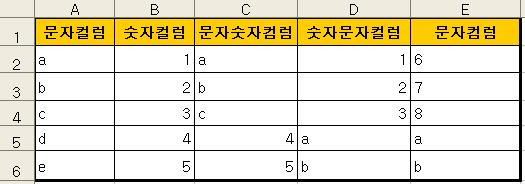
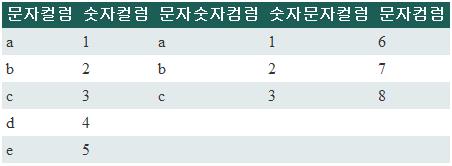
 exceltodatatable.zip
exceltodatatable.zip


